psd文件用什么打开,图文详解怎么打开psd格式文件
- 2018-01-22 10:04:05 分类:win7
在是用电脑的过程中很多朋友慢慢都会遇到很多问题,如各种各样的文件,有用户在网上寻找PS素材的时候,经常会看到很多psd格式的素材文件,即使下载psd格式文件却不知道该怎么去打开psd格式文件,为此,小编就给大家带来了打开psd格式文件的方法。
psd文件是Photoshop的专用格式,文件比较大,存储的内容也很多,是目前唯一能够支持全部图像色彩模式的格式。如果普通的用户在下载psd文件的话,要如何打开psd文件呢?相信刚见到的时候就搞不清楚的方法,为此,小编就给大家准备了打开psd格式文件的方法了。怎么打开psd格式文件
怎么打开psd格式文件
如果要使用Photoshop打开的话,需要下载一个Photoshop软件。

psd示例1
安装好后,就可以用Photoshop软件打开了。
一般会直接默认Photoshop打开,没有默认打开的话,就选择打开方式,选择程序
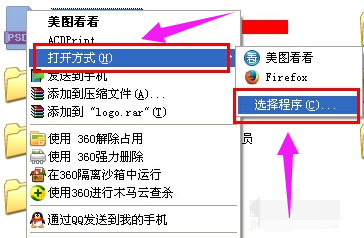
打开psd示例2
在里面选择Photoshop程序,点击确定
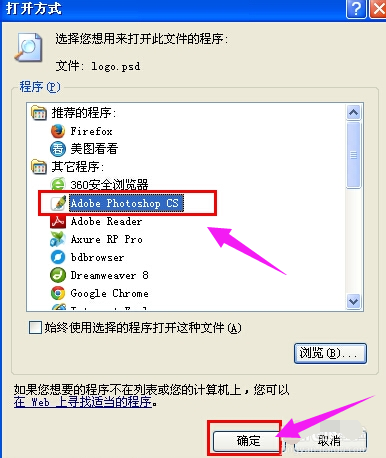
psd示例3
可以很清晰的看到里面的图片,也可以自己修改。
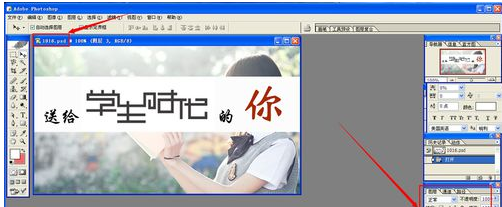
打开psd示例4
用其他软件以图片方式打开,例如美图秀秀。
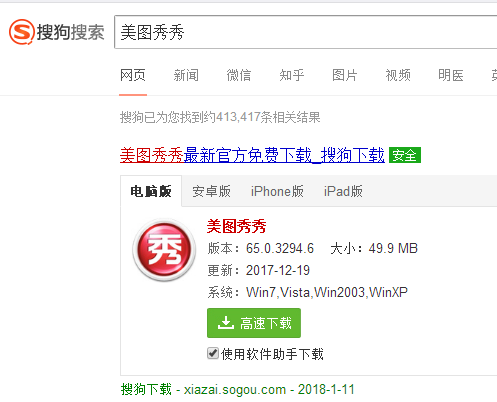
psd文件示例5
安装好,再打开时,也会有默认程序美图秀秀打开,
如果不是默认打开,那么以上面介绍的方法选择程序打开
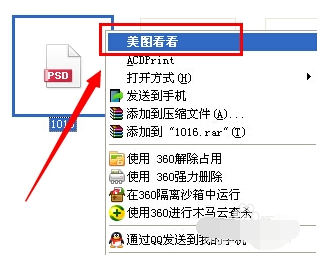
打开psd示例6
打开后,只是图片形式
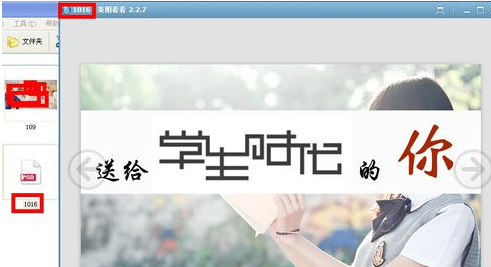
psd文件示例7
以上就是打开psd格式文件的方法了。